您的位置:首页 > google Chrome浏览器主页设置更改步骤详解
google Chrome浏览器主页设置更改步骤详解
来源:谷歌浏览器官网
时间:2025-08-02
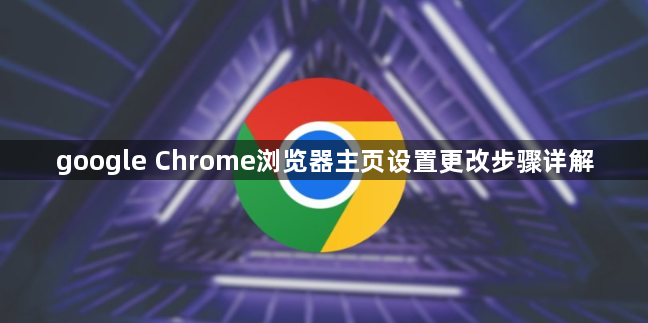
1. 通过“启动时”选项设置主页
- 打开Chrome浏览器,点击右上角三点菜单图标,选择“设置”。
- 在左侧菜单中,找到并点击“启动时”。
- 选择“打开特定网页或一组网页”,点击“添加新网页”,输入目标网址(如`https://www.baidu.com`),点击“添加”。
- 若需设置多个主页,可重复添加不同网址,调整顺序后保存。
2. 通过“外观”选项设置主页按钮
- 在“设置”页面左侧菜单中,点击“外观”。
- 勾选“显示主页按钮”,点击“更改”按钮,输入主页网址或选择“使用当前页”(将当前网页设为主页)。
- 点击“保存”,返回设置页面后重启浏览器生效。
3. 快捷方式与测试
- 设置完成后,点击浏览器工具栏的“主页”按钮(小房子图标)可直接跳转至设定页面。
- 若未显示主页按钮,需确保“外观”设置中已启用该功能。
- 重启浏览器,确认是否自动打开设定的主页。
4. 恢复默认设置
- 进入“设置”→“启动时”,选择“打开新标签页”或“继续浏览上次关闭的页面”。
- 在“外观”设置中,将主页地址改回默认值(如`new tab`),取消勾选“显示主页按钮”。
5. 注意事项
- 若设置后无反应,检查网址是否输入正确(需包含`http://`或`https://`)。
- 部分插件可能干扰主页设置,可尝试禁用冲突扩展程序。
- 移动版Chrome不支持直接设置主页,但可通过添加书签实现类似功能。
